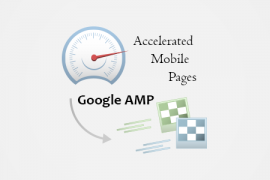Atualmente, a melhor plataforma para criação e gerenciamento de conteúdo é o WordPress. Possivelmente você já sabia disso. Criar postagens, páginas e definir imagens são tarefas simples com o WordPress. Todavia, com o relacionamento que se desenvolve ao utilizar a plataforma, percebemos algumas melhorias e ferramentas que poderíamos utilizar com o WordPress editor WYSIWYG.
Pois bem, se você já sentiu e ainda sente a necessidade de ferramentas mais avançadas para a edição dos seus textos, temos a solução para você. Com o plugin TinyMCE Advanced, você adiciona novos botões, retira aqueles que não acha necessário e reorganiza o menu de edição da forma que quiser.
WordPress Editor WYSIWYG
Com o editor padrão do WordPress, nós conseguimos criar e desenvolver os melhores e relevantes conteúdos. O que não quer dizer, que não haja a necessidade de realizar melhorias e aprimoramentos.

Utilizando o plugin TinyMCE Advanced, seu site terá um editor mais avançado e personalizado por você. Muitos preferem escrever seus textos utilizando uma ferramenta ou aplicação desktop, por terem mais opções na hora de editar. A partir do momento que se começa a utilizar o plugin que estamos indicando, essa necessidade é sanada. Pois, as mesmas ferramentas e funções que o editor de texto oferece, também serão encontradas no editor do seu WordPress.
Instalação do plugin

A instalação do plugin pode ser feita mediante o prévio download do plugin ou através do seu Painel WordPress. Acesse Plugins > Adicionar novo e busque pelo nome do plugin.
Para fazer download direto da página oficial do plugin na base WordPress, clique no botão abaixo e você será redirecionado.
Com o plugin instalado e ativado, você pode começar a adicionar, remover e remodelar o menu do seu editor de texto da maneira que preferir.
Para a maioria dos usuários WordPress, o editor de texto é como na imagem abaixo:

De tema para tema, o editor pode receber botões com funções específicas do tema, dentre outros.
Todavia, quando terminarmos de configurar o plugin TinyMCE Advanced, o menu do seu editor de texto estará rico de novas ferramentas e funcionalidades.
Acesse Configurações > TinyMCE para que comecemos as customizações.

A primeira coisa a se fazer é marcar o checkbox que habilita o plugin a editar o menu (Enable the editor menu.)

Depois, você pode arrastar e soltar os botões que deseja adicionar ou retirar do seu menu de edição. O TinyMCE Advanced oferece as seguintes funções:
- Copiar
- Cortar
- Colar
- Tipos de fonte
- Tamanhos de fonte
- Procurar e substituir
- Cor de fundo
- Inserir vídeo
- E muitos outros
Outras opções de personalização do menu também estão disponíveis. Após a área de seleção dos botões, você verá opções avançadas que o plugin oferece e que estão relacionadas ao comportamento do menu e as edições oferecidas através dele.
Também é possível importar e exportar configurações. Essa funcionalidade é muito útil quando se começa um novo site ou quando está sendo realizada uma migração de servidor.
Aparência do seu novo Editor
Com todas as opções escolhidas e menu organizado, salve as mudanças e comece um novo post – é agora que veremos como ficou o nosso novo editor de texto WordPress.
Ignorando os demais botões que o meu tema adicionou, olha só como ficou o meu menu:

Neste exemplo adicionei, botão para adicionar data e hora, opção para cor de fundo, botão de copiar, colar e recortar.
Com plugin TinyMCE Advanced você tem um verdadeiro WordPress Editor WYSIWYG. Use e abuse do plugin, com ele você tem maior domínio e controle na hora de editar os conteúdos do seu site WordPress.